Rhino vous propose des aides pour organiser votre travail :
| ● | Calques |
| ● | Groupes |
| ● | Blocs |
Chaque méthode offre une approche différente. Les calques sont des propriétés assignées aux objets. Les groupes associent les objets pour qu'ils puissent être sélectionnés tous ensembles en un seul clic. Les blocs vous permettent de stocker et d'actualiser un ensemble d'objets. Les sessions vous permettent de travailler sur une partie d'un projet tout en utilisant d'autres modèles comme référence.
Rhino permet également d'ajouter des marques dans votre modèle. Ces annotations sont ajoutées en tant qu’objets du modèle.
| ● | Cotes |
| ● | Lignes de repère |
| ● | Blocs de texte |
Une autre forme de marque qui est toujours affichée à plat dans le plan de construction actif.
| ● | Points d'annotation |
| ● | Pointes fléchées |
Vous pouvez aussi ajouter des notes au modèle. Les notes n'apparaissent pas dans le modèle mais sont affichées dans une fenêtre à part.
Les calques vous offrent la possibilité de regrouper des objets et d'appliquer certaines caractéristiques à ces ensembles d’objets. Les calques peuvent être utilisés dans deux buts : « stocker » vos objets ou assigner des caractéristiques ou des propriétés à des groupes d'objets.
Ils peuvent vous permettre de « stocker » vos objets ou d’assigner des caractéristiques ou des propriétés à des groupes d'objets. Les objets se trouvant sur des calques désactivés ne sont pas visibles. Les objets se trouvant sur des calques verrouillés ne peuvent pas être sélectionnés mais peuvent être utilisés pour les accrochages. Les objets sont toujours créés sur le calque actuel, mais vous pouvez changer le calque d'un objet par la suite.
Utilisez la liste d'accès rapide aux calques, en cliquant sur le champ Calque, pour réaliser les tâches les plus communes. Vous pouvez définir le calque actuel ; activer, désactiver, verrouiller et déverrouiller les calques et changer leur couleur. De plus, en cliquant avec le bouton de droite sur le nom du calque, vous pouvez créer un nouveau calque, renommer un calque, supprimer un calque, sélectionner les objets se trouvant sur un calque et placer ou copier des objets sur le calque sélectionné.
Réalisez les tâches de gestion de Calques plus détaillées dans la panneau des Calques. Cliquez avec le bouton de droite dans le champ Calque pour ouvrir le panneau des Calques. Dans le panneau Calques, vous pouvez définir le calque actuel, verrouiller et déverrouiller les calques, les activer et désactiver, changer leur couleur et leur assigner un matériau. Vous pouvez créer de nouveaux calques, supprimer des calques, déplacer des calques dans la liste, filtrer la liste, définir le calque actuel en fonction d'un objet dans le modèle, placer des objets sur un calque, sélectionner tous les calques et inverser la sélection.
La commande SélCalque permet de sélectionner tous les objets se trouvant sur un calque.
Un groupe est un ensemble d'objets qui peuvent être sélectionnés comme un seul objet pour les opérations de déplacement, de copie, de rotation ou autres opérations de transformation et pour l'application de propriétés telles que la couleur. Lorsque vous groupez des objets, chacun d'eux reçoit un nom de groupe qui est affiché dans ses propriétés. Les objets ayant le même nom de groupe appartiennent au même groupe.
| ● | La commande Grouper regroupe des objets afin de pouvoir les sélectionner tous ensemble. Un groupe peut contenir un ou plusieurs sous-groupes. |
| ● | La commande DissocierGroupe détruit le groupe. |
| ● | NommerGroupe change le nom assigné par défaut. Si vous donnez le même nom à deux groupes différents, ceux-ci seront combinés en un seul. |
| ● | AjouterÀGroupe et RetirerDeGroupe permettent d'ajouter et d'enlever des objets dans des groupes. |
| ● | SélGroupe sélectionne des groupes par leur nom. |
Un bloc est une façon d'associer des objets pour former une seule entité. La commande Bloc crée une définition de bloc dans le modèle actuel. La commande Insérer place des occurrences de cette définition de bloc dans votre modèle. Vous pouvez utiliser les commandes Échelle, Copier, Rotation, Matrice et les autres commandes de transformation sur les occurrences de bloc. Si vous changez la définition d'un bloc, toutes les occurrences du bloc sont modifiées avec cette nouvelle définition. Les blocs peuvent permettre de simplifier la modélisation, de réduire la taille du modèle et de faciliter la standardisation de pièces et de détails.
Vous pouvez placer, mettre à l'échelle et faire tourner des occurrences de bloc dans un modèle avec la commande Insérer. Les définitions de bloc sont créées avec la commande Bloc ou Insérer. Les matériaux et les autres propriétés des occurrences d'un bloc sont déterminées par les objets composant le bloc.
Si vous décomposez une occurrence de bloc, la géométrie est placée en utilisant la position, l'échelle et la rotation de l'occurrence.
Pour redéfinir un bloc, décomposez le bloc, modifiez la géométrie puis recréez le bloc avec le même point d'insertion et le même nom.
La commande GestionnaireBlocs affiche une boîte de dialogue indiquant toutes les définitions de bloc du modèle. Utilisez la boîte de dialogue Gestionnaire de blocs pour voir les propriétés d'un bloc, exporter une définition de bloc dans un fichier, supprimer une définition de bloc et toutes ses occurrences, actualiser une définition de bloc à partir d'un fichier, trouver les blocs emboîtés dans d'autres blocs et compter le nombre d'occurrences d'un bloc dans le modèle.
Vous pouvez coter les objets de votre modèle et choisir la police, les unités, la précision décimale, la taille du texte et des flèches et l'alignement du texte. Après avoir placé les cotes, vous pouvez toutes les sélectionner, modifier le texte, activer les points de contrôle pour déplacer les différents éléments et les supprimer. Vous pouvez placer des cotes horizontales, verticales, alignées, inclinées, des cotes de rayon, de diamètre et d’angle, des blocs de texte, des lignes de repère et créer un dessin 2D avec suppression des lignes cachées.
Les cotes ne sont pas associatives. La modification de la géométrie de l'objet coté ne changera pas les cotes qui s'y rapportent sauf si l'historique était activé lorsque la cote a été dessinée. La modification des cotes ne changera pas la géométrie de l'objet.
La commande Cote place des cotes horizontales et verticales en fonction de la direction dans laquelle vous choisissez les points.
Les cotes sont créées en utilisant le style de cote actuel. Créez de nouveaux styles de cote pour contrôler la taille et la police du texte et les autres propriétés des cotes. Utilisez les paramètres de la fenêtre Propriétés du document, pour créer de nouveaux styles et définir les propriétés des styles existants.
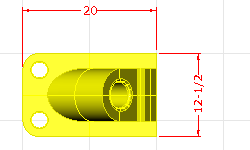
La commande Texte place un texte d'annotation dans le modèle.

La commande LigneRepère dessine une ligne de repère avec une flèche.
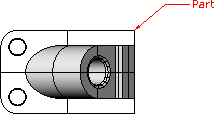
La commande PointAnnotation place un point d'annotation contenant un texte.
Les points d'annotation sont toujours parallèles à la vue. La couleur de ces points est celle du calque où ils se trouvent. La taille des points est constante. La taille du texte reste la même quand vous zoomez dans la vue.
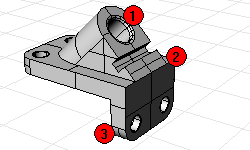
La commande Dessin2D crée des courbes à partir des objets sélectionnés formant des silhouettes par rapport à la vue active. Les courbes de silhouette sont projetées à plat et sont ensuite placées dans le plan x,y du repère général.
Les options vous permettent de créer le dessin 2D à partir de la vue actuelle ou à partir du plan de construction actuel, de créer un plan technique à 4 vues en utilisant la projection d’angles américaine ou européenne, de choisir les calques sur lesquels seront placées les lignes cachées et d'afficher ou non les bords tangents.
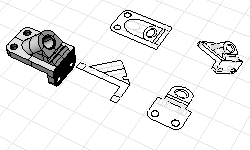
La commande Notes permet d'enregistrer des informations textuelles dans votre fichier modèle. Vous pouvez taper les informations directement dans la case Notes. Si vous laissez la fenêtre Notes ouverte quand vous fermez le fichier, elle s'affichera la prochaine fois que le fichier sera ouvert.